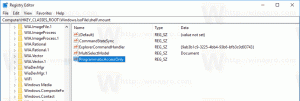Un modo nascosto per aprire il prompt dei comandi da Task Manager
In precedenza, ho coperto diversi modi per aprire un prompt dei comandi con privilegi elevati in Windows. Oggi utilizzeremo una funzionalità nascosta e non documentata di Task Manager, che consente di aprire un prompt dei comandi con privilegi elevati direttamente dall'applicazione Task Manager.
Annuncio
Eseguire l'applicazione Task Manager. In Windows 8.1, puoi utilizzare uno dei seguenti trucchi per aprirlo:
- Fare clic con il tasto destro sulla barra delle applicazioni e selezionare la voce Task Manager dal menu contestuale.

- premere Ctrl+Maiusc+Esc tasti di scelta rapida sulla tastiera.
- premi il Ctrl+Alt+Canc combinazione di tasti e selezionare la voce Task Manager dall'elenco che apparirà sullo schermo.
- premi il Win+X tasti di scelta rapida/fare clic con il pulsante destro del mouse sul pulsante Start e selezionare Task Manager dal menu.
- premere Win+R e digita taskmgr nella finestra di dialogo Esegui.
- Nella schermata iniziale, digita "Attività" e seleziona Gestione attività dai risultati della ricerca.
Uno di questi metodi aprirà il Task Manager:
Fai clic sul pulsante Maggiori dettagli, in modo che il tuo Task Manager passerà alla modalità di visualizzazione completa:
Ora esegui i seguenti passaggi:
- Apri il menu File e punta il mouse su Esegui nuova attività articolo. Non fare ancora clic su di esso.
- Tieni premuto il tasto CTRL tasto sulla tastiera.
- Non rilasciare il tasto CTRL e fare clic su Esegui nuova attività articolo.
Questo è tutto. Invece della finestra di dialogo Esegui, sullo schermo verrà visualizzato un prompt dei comandi con privilegi elevati:
Potresti essere curioso di sapere come eseguire questi passaggi utilizzando solo la tastiera. Bene, è molto semplice:
- Nella modalità di visualizzazione semplificata dell'app Task Manager, premi il tasto Alt+D tasto di scelta rapida per passare alla visualizzazione completa.
- premere Alt per attivare la riga di menu e la voce di menu "File".
- Premi il tasto freccia giù per espandere il menu File e seleziona la voce "Esegui nuova attività".
- Premi Ctrl+Invio
Ho realizzato un video che illustra i risultati di questo trucco.